Bạn có muốn biến mỗi khách truy cập website thành một người quảng bá thương hiệu tiềm năng không? Việc tích hợp nút Like Facebook vào website WordPress chính là chìa khóa để làm điều đó. Đây là một công cụ đơn giản nhưng cực kỳ mạnh mẽ, giúp kết nối trực tiếp trang web của bạn với mạng xã hội lớn nhất hành tinh. Tuy nhiên, nhiều chủ sở hữu website vẫn đang bỏ lỡ cơ hội vàng này, khiến việc tăng tương tác và lan tỏa nội dung trở nên khó khăn hơn. Bài viết này của AZWEB sẽ hướng dẫn bạn chi tiết từng bước để chèn nút Like Facebook vào WordPress một cách dễ dàng, từ việc sử dụng plugin Facebook cho đến phương pháp thủ công, giúp bạn tối ưu hóa hiệu quả và thu hút thêm nhiều người dùng quan tâm.
Giới thiệu về nút Like Facebook và lợi ích khi tích hợp trên website
Bạn có biết rằng một cú nhấp chuột đơn giản có thể tạo ra hiệu ứng lan truyền mạnh mẽ cho website của mình không? Đó chính là sức mạnh của nút Like Facebook. Khi được tích hợp vào WordPress, nó không chỉ là một tính năng tiện lợi mà còn là một công cụ marketing chiến lược. Nhiều website hiện nay vẫn chưa tận dụng hết tiềm năng này, bỏ qua một kênh quảng bá miễn phí và hiệu quả để tiếp cận hàng triệu người dùng.
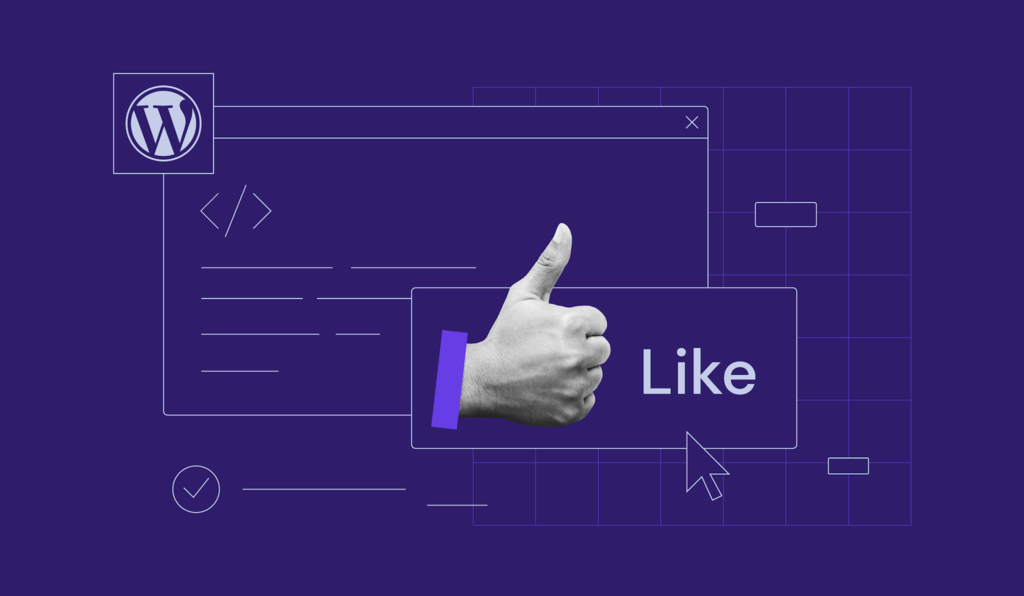
Giải pháp rất đơn giản: chèn nút Like Facebook trực tiếp vào các bài viết, sản phẩm hoặc bất cứ đâu trên trang web của bạn. Điều này cho phép người đọc thể hiện sự yêu thích và chia sẻ nội dung của bạn lên trang cá nhân của họ chỉ với một cú nhấp chuột. Việc này không chỉ giúp tăng tương tác tức thì mà còn cải thiện uy tín xã hội (social proof), thu hút thêm lưu lượng truy cập tự nhiên và xây dựng một cộng đồng trung thành quanh thương hiệu của bạn. Trong bài viết này, chúng ta sẽ khám phá các phương pháp tích hợp nút Like, từ cách dùng plugin đơn giản đến chèn mã thủ công, cũng như cách tối ưu hóa để đạt hiệu quả cao nhất.
Chuẩn bị và yêu cầu để chèn nút Like vào WordPress
Trước khi bắt đầu, việc chuẩn bị kỹ lưỡng sẽ giúp quá trình tích hợp nút Like Facebook diễn ra suôn sẻ và nhanh chóng. Bạn không cần phải là một chuyên gia lập trình, chỉ cần đảm bảo một vài yếu tố cơ bản đã sẵn sàng. Hãy cùng AZWEB xem qua những điều kiện và công cụ cần thiết nhé.
Điều kiện cần có trước khi thêm nút Like Facebook
Để đảm bảo mọi thứ hoạt động trơn tru, bạn cần chuẩn bị một số yếu tố nền tảng. Những yêu cầu này rất đơn giản và hầu hết các chủ website WordPress đều đã đáp ứng được.
- Tài khoản Facebook cá nhân hoặc Fanpage: Nút Like cần được liên kết với một trang Fanpage cụ thể hoặc URL bài viết trên website của bạn. Nếu bạn muốn quản lý và theo dõi lượt thích một cách chuyên nghiệp, việc sử dụng Fanpage cho thương hiệu là lựa chọn tối ưu.
- Website WordPress đang hoạt động ổn định: Hãy chắc chắn rằng website của bạn đang chạy trên một dịch vụ hosting đáng tin cậy. Một nền tảng ổn định sẽ giúp các tính năng mới như nút Like hoạt động mà không gây ra lỗi không đáng có.
- Cập nhật phiên bản WordPress và giao diện hợp lệ: Luôn sử dụng phiên bản WordPress mới nhất cùng với một giao diện (theme) được cập nhật thường xuyên. Điều này không chỉ tăng cường bảo mật mà còn đảm bảo tính tương thích tốt hơn với các plugin và mã nhúng từ bên ngoài.
Các công cụ hỗ trợ bạn cần chuẩn bị
Bên cạnh các điều kiện trên, bạn cũng cần một vài công cụ đơn giản để thực hiện việc chèn nút Like. WordPress cung cấp sẵn nhiều lựa chọn linh hoạt cho cả người mới bắt đầu và người dùng nâng cao.
- Plugin hỗ trợ nút Like: Đây là phương pháp dễ nhất và phổ biến nhất. Các plugin như “WP Like Button” hay các bộ công cụ lớn hơn như “Jetpack” thường tích hợp sẵn tính năng này. Bạn chỉ cần cài đặt và cấu hình là có thể sử dụng ngay.
- Trình soạn thảo code hoặc widget trong WordPress: Nếu bạn muốn chèn nút Like theo cách thủ công để có nhiều tùy biến hơn, bạn sẽ cần sử dụng trình soạn thảo code của WordPress. Bạn có thể chèn mã vào các khu vực widget (sidebar, footer) hoặc trực tiếp vào file giao diện nếu có kiến thức về HTML/PHP.
Hướng dẫn dùng plugin để thêm nút Like Facebook
Sử dụng plugin là cách nhanh nhất và đơn giản nhất để thêm nút Like Facebook vào website WordPress của bạn, đặc biệt phù hợp cho những ai không có kinh nghiệm về lập trình. Chỉ với vài cú nhấp chuột, bạn có thể thiết lập và tùy chỉnh nút Like một cách trực quan.

Tìm và cài đặt plugin phù hợp
Kho plugin khổng lồ của WordPress cung cấp rất nhiều lựa chọn để bạn tích hợp các tính năng của Facebook. Việc lựa chọn một plugin phù hợp sẽ giúp bạn tiết kiệm thời gian và đảm bảo hiệu suất hoạt động tốt nhất.
Để bắt đầu, hãy đăng nhập vào trang quản trị WordPress của bạn, điều hướng đến mục Gói mở rộng (Plugins) > Cài mới (Add New). Trong ô tìm kiếm, gõ các từ khóa như “Facebook Like Button”, “WP Like Button” hoặc “Facebook plugin”.
Dưới đây là một số plugin phổ biến và đáng tin cậy bạn có thể cân nhắc:
- WP Like Button: Đây là một plugin chuyên dụng, rất nhẹ và tập trung duy nhất vào việc thêm nút Like. Ưu điểm của nó là dễ cài đặt và không làm ảnh hưởng đến tốc độ tải trang.
- Jetpack by WordPress.com: Jetpack là một bộ công cụ đa năng, trong đó có tính năng chia sẻ mạng xã hội. Nếu bạn đã cài đặt Jetpack, bạn có thể kích hoạt module “Sharing” để thêm nút Like cùng với các nút mạng xã hội khác.
- Shared Counts: Plugin này được tối ưu hóa về hiệu suất, giúp bạn thêm các nút chia sẻ (bao gồm cả Like) mà không làm chậm website. Nó cung cấp nhiều tùy chọn tùy chỉnh và hiển thị số lượt chia sẻ chính xác.
Sau khi chọn được plugin ưng ý, hãy nhấn nút Cài đặt (Install Now) và sau đó là Kích hoạt (Activate).
Cấu hình và kích hoạt nút Like Facebook qua plugin
Sau khi kích hoạt plugin, bước tiếp theo là cấu hình để nút Like hiển thị theo ý muốn của bạn. Mỗi plugin sẽ có giao diện cài đặt hơi khác nhau, nhưng quy trình chung thường khá tương tự.
- Truy cập trang cài đặt của plugin: Thường thì bạn sẽ tìm thấy mục cài đặt của plugin mới trong menu bên trái của trang quản trị, hoặc trong mục Cài đặt (Settings).
- Thiết lập các thông số cơ bản: Trong trang cấu hình, bạn sẽ thấy các tùy chọn để tùy chỉnh nút Like. Các cài đặt phổ biến bao gồm:
- Layout: Chọn kiểu hiển thị của nút (ví dụ: standard, button_count, box_count).
- Action Type: Chọn hành động là “Like” (Thích) hoặc “Recommend” (Đề xuất).
- Show Share Button: Quyết định có hiển thị nút “Share” (Chia sẻ) bên cạnh nút Like hay không.
- Lựa chọn vị trí hiển thị nút Like trên website: Hầu hết các plugin đều cho phép bạn tự động chèn nút Like vào các vị trí mong muốn. Các lựa chọn phổ biến bao gồm:
- Trên hoặc dưới nội dung bài viết/trang.
- Chỉ hiển thị trên trang chủ, bài viết, hoặc các trang cụ thể.
- Sử dụng shortcode để chèn thủ công vào bất kỳ vị trí nào bạn muốn trong trình soạn thảo.
- Kiểm tra hoạt động sau khi kích hoạt: Sau khi lưu lại các thay đổi, hãy mở website của bạn ở một tab khác để kiểm tra. Truy cập vào một bài viết bất kỳ để xem nút Like đã hiển thị đúng vị trí và hoạt động chính xác chưa. Hãy thử nhấn nút Like để đảm bảo nó liên kết đúng với Fanpage hoặc URL của bạn.
Hướng dẫn chèn nút Like bằng mã nhúng thủ công
Nếu bạn muốn có toàn quyền kiểm soát về giao diện và vị trí của nút Like mà không cần phụ thuộc vào plugin, phương pháp chèn mã thủ công là lựa chọn lý tưởng. Cách này đòi hỏi một chút kiến thức về HTML nhưng lại mang đến sự linh hoạt tối đa. AZWEB sẽ hướng dẫn bạn từng bước để thực hiện một cách an toàn và hiệu quả.

Lấy mã nhúng nút Like từ Facebook Developers
Facebook cung cấp một công cụ chính thức để người dùng tạo và tùy chỉnh nút Like một cách dễ dàng. Bạn chỉ cần làm theo các bước sau:
- Truy cập trang Facebook for Developers: Mở trình duyệt và truy cập vào trang công cụ “Like Button” của Facebook Developers. Bạn có thể tìm kiếm “Facebook Like Button Configurator” trên Google để đến đúng trang.
- Tùy chỉnh thiết kế nút Like: Tại đây, bạn sẽ thấy một giao diện trực quan để thiết kế nút theo ý muốn. Các tùy chọn bao gồm:
- URL to Like: Nhập URL của Fanpage hoặc trang web mà bạn muốn người dùng “Thích”. Nếu để trống, nút Like sẽ tự động lấy URL của trang mà nó được chèn vào.
- Layout: Chọn bố cục hiển thị như
standard,box_count,button_counthoặcbutton. - Action Type: Chọn giữa
like(Thích) vàrecommend(Giới thiệu). - Button Size: Chọn kích thước
small(nhỏ) hoặclarge(lớn). - Include Share Button: Tích vào ô này nếu bạn muốn thêm nút Chia sẻ bên cạnh nút Like.
- Lấy mã nhúng: Sau khi đã tùy chỉnh xong, nhấn vào nút “Get Code”. Một cửa sổ sẽ hiện ra với hai đoạn mã: JavaScript SDK và mã HTML của nút. Bạn cần sao chép cả hai đoạn mã này để sử dụng trong bước tiếp theo.
Chèn mã vào WordPress theo cách thủ công
Khi đã có mã nhúng trong tay, bạn có nhiều cách để chèn nó vào website WordPress của mình. Tùy vào vị trí bạn muốn hiển thị mà lựa chọn phương pháp phù hợp.
- Thêm mã vào Widget: Đây là cách đơn giản và an toàn nhất.
- Vào Giao diện (Appearance) > Widget.
- Kéo widget “HTML tùy chỉnh” (Custom HTML) vào khu vực bạn muốn hiển thị (ví dụ: Sidebar, Footer).
- Dán cả hai đoạn mã bạn đã sao chép từ Facebook Developers vào ô nội dung của widget.
- Lưu lại và kiểm tra website.
- Thêm mã vào bài viết hoặc trang:
- Khi soạn thảo bài viết hoặc trang, chuyển sang chế độ soạn thảo “Văn bản” (Text) hoặc sử dụng khối “HTML tùy chỉnh” trong trình soạn thảo Gutenberg.
- Dán mã nhúng vào vị trí mong muốn.
- Lưu ý: Đoạn mã JavaScript SDK chỉ cần chèn một lần duy nhất trên trang. Nếu bạn chèn nút Like vào nhiều bài viết, bạn nên đặt mã JavaScript vào file
header.phpcủa giao diện để tránh lặp lại.
- Thêm mã vào file giao diện (dành cho người dùng nâng cao):
- Vào Giao diện (Appearance) > Sửa giao diện (Theme Editor).
- Để chèn mã JavaScript SDK, hãy mở file
header.phpvà dán nó ngay sau thẻ<body>. - Để chèn nút Like vào cuối mỗi bài viết, hãy mở file
single.phpvà dán đoạn mã HTML thứ hai vào vị trí bạn muốn hiển thị. - Lưu ý quan trọng: Luôn tạo bản sao lưu (backup) hoặc sử dụng giao diện con (child theme) trước khi chỉnh sửa file giao diện để tránh gây lỗi cho website.
Bằng cách chèn thủ công, bạn có thể đặt nút Like chính xác ở bất kỳ đâu, đảm bảo nó hòa hợp hoàn hảo với thiết kế website của bạn.
Tùy chỉnh và cấu hình nút Like cho phù hợp với giao diện website
Việc thêm nút Like không chỉ dừng lại ở việc làm cho nó xuất hiện. Để đạt hiệu quả cao nhất, bạn cần đảm bảo rằng nó trông thật tự nhiên và hài hòa với thiết kế tổng thể của trang web. Một nút Like được tùy chỉnh tốt sẽ thu hút sự chú ý của người dùng mà không gây cảm giác khó chịu hay lạc lõng.
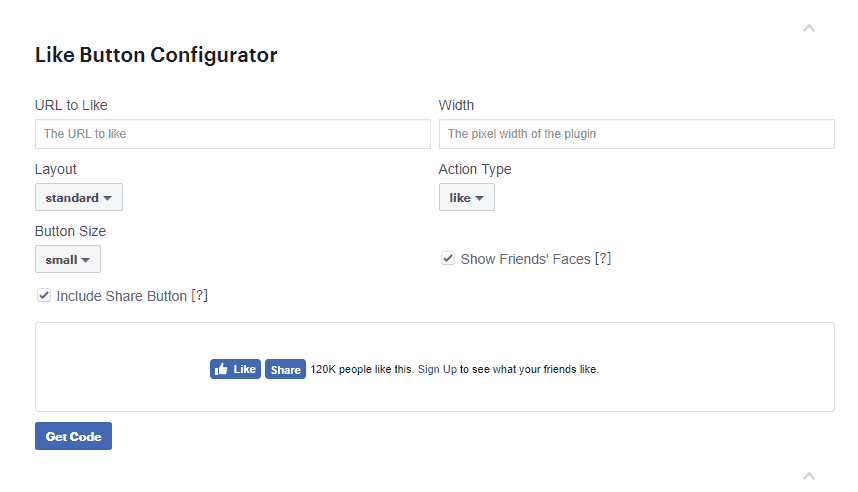
Tùy chỉnh màu sắc, kích thước và kiểu nút
Dù bạn sử dụng plugin hay mã nhúng thủ công, bạn đều có các tùy chọn để điều chỉnh giao diện của nút Like. Việc này giúp nút bấm không chỉ phù hợp với thương hiệu mà còn tối ưu cho trải nghiệm người dùng.
- Sử dụng các tham số có sẵn:
- Kích thước (Size): Facebook cho phép bạn chọn giữa kích thước
small(nhỏ) vàlarge(lớn). Hãy chọn kích thước phù hợp với không gian bạn có và tầm quan trọng bạn muốn đặt vào nút này. Một nút lớn hơn sẽ dễ thấy hơn, nhưng cũng có thể chiếm nhiều diện tích. - Bố cục (Layout): Tùy chọn
standardhiển thị cả văn bản “Thích”, trong khibutton_counthiển thị bộ đếm bên cạnh nút. Bố cụcbox_countlại đặt bộ đếm ở phía trên, phù hợp cho các khu vực hẹp như sidebar. - Màu sắc (Color Scheme): Mặc dù Facebook không cung cấp nhiều tùy chọn màu sắc, bạn có thể chọn giữa chế độ
light(sáng) vàdark(tối) để phù hợp với nền của website.
- Kích thước (Size): Facebook cho phép bạn chọn giữa kích thước
- Thiết kế hài hòa với giao diện:
- Hãy xem xét màu sắc chủ đạo và phong cách thiết kế của website bạn. Nếu trang của bạn có nền tối, hãy chọn chế độ
darkcho nút Like. - Đừng để nút Like quá nổi bật đến mức gây mất tập trung khỏi nội dung chính. Mục tiêu là làm cho nó dễ thấy nhưng vẫn là một phần tự nhiên của trang.
- Hãy xem xét màu sắc chủ đạo và phong cách thiết kế của website bạn. Nếu trang của bạn có nền tối, hãy chọn chế độ
Điều chỉnh vị trí và hành vi khi người dùng tương tác
Vị trí đặt nút Like có ảnh hưởng rất lớn đến tỷ lệ tương tác. Một vị trí chiến lược sẽ khuyến khích người dùng hành động nhiều hơn.
- Lựa chọn vị trí tối ưu:
- Đầu bài viết: Đặt nút Like ngay dưới tiêu đề có thể thu hút những người dùng muốn thể hiện sự yêu thích ngay sau khi đọc tiêu đề hấp dẫn.
- Cuối bài viết: Đây là vị trí phổ biến nhất và rất hiệu quả. Sau khi đọc xong toàn bộ nội dung và cảm thấy hài lòng, người dùng có nhiều khả năng sẽ nhấn Like để ủng hộ.
- Sidebar (thanh bên): Một nút Like trong sidebar (thường là widget cho Fanpage) giúp quảng bá trang Facebook của bạn và thu hút lượt theo dõi lâu dài. Xem thêm về phần mềm quản lý fanpage để hỗ trợ.
- Nút Like nổi (Floating Like Button): Một số plugin cho phép tạo nút Like luôn hiển thị ở một góc màn hình khi người dùng cuộn trang. Cách này rất dễ gây chú ý nhưng cần cẩn thận để không làm phiền trải nghiệm đọc của người dùng.
- Cài đặt các tính năng bổ sung:
- Chia sẻ tự động: Một số công cụ nâng cao có thể kết hợp nút Like với chức năng tự động gợi ý chia sẻ bài viết sau khi người dùng nhấn Like.
- Thống kê lượt Like: Bằng cách kết nối website với Facebook Insights thông qua App ID, bạn có thể theo dõi chi tiết số lượt Like cho từng URL, giúp bạn hiểu rõ hơn về nội dung nào đang được yêu thích nhất.
Bằng cách đầu tư thời gian vào việc tùy chỉnh, bạn sẽ biến nút Like từ một tính năng đơn thuần thành một công cụ tương tác hiệu quả, góp phần xây dựng cộng đồng và tăng trưởng thương hiệu.
Kiểm tra hoạt động và tối ưu trải nghiệm người dùng
Sau khi đã chèn và tùy chỉnh nút Like, bước cuối cùng nhưng không kém phần quan trọng là kiểm tra kỹ lưỡng và tối ưu hóa. Một nút Like hoạt động sai hoặc làm chậm trang web có thể gây tác dụng ngược, làm giảm trải nghiệm của người dùng. Hãy đảm bảo rằng mọi thứ đều chạy mượt mà trên mọi nền tảng.
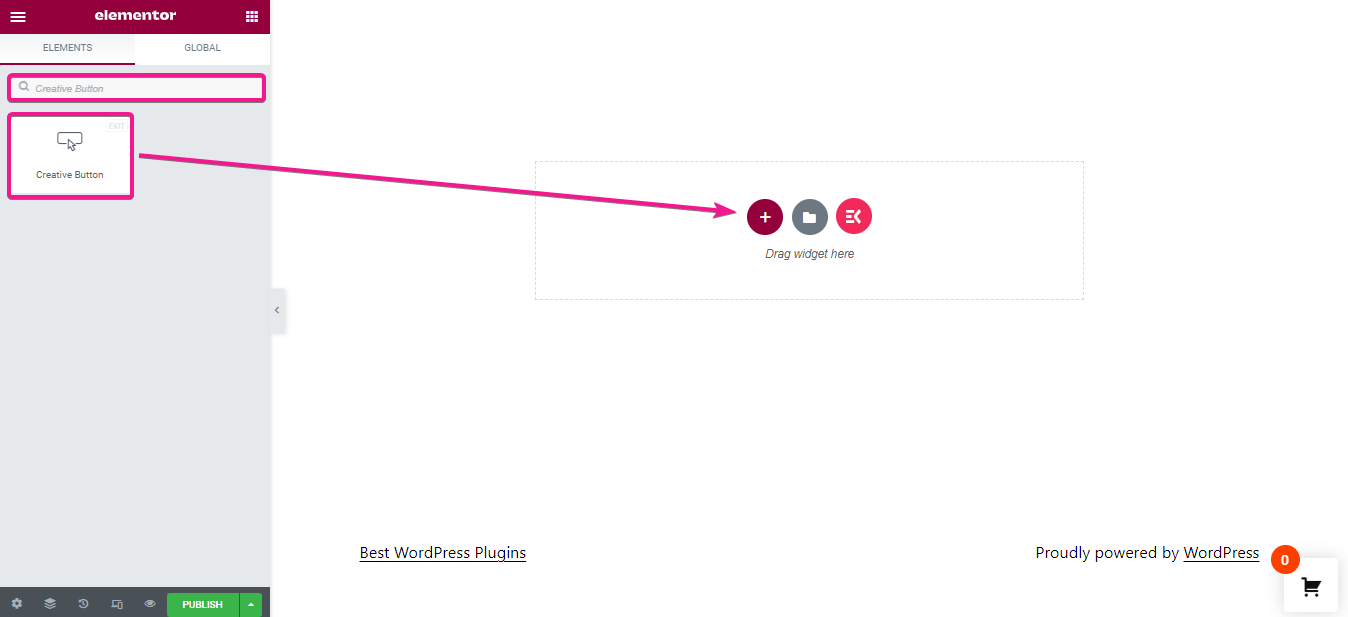
Các bước kiểm tra thực tế trên website
Đừng vội cho rằng mọi thứ đã hoàn hảo sau khi cài đặt. Bạn cần tự mình kiểm tra trên thực tế để phát hiện và khắc phục các vấn đề tiềm ẩn.
- Kiểm tra hiển thị trên các thiết bị khác nhau:
- Máy tính (PC/Desktop): Mở website trên các trình duyệt phổ biến như Chrome, Firefox, Safari để xem nút Like có hiển thị đúng thiết kế và vị trí không.
- Thiết bị di động (Mobile/Tablet): Đây là bước cực kỳ quan trọng vì phần lớn lưu lượng truy cập hiện nay đến từ di động. Hãy kiểm tra xem nút Like có bị vỡ, quá to hoặc quá nhỏ trên màn hình điện thoại không. Đảm bảo nó không che mất nội dung quan trọng và dễ dàng để nhấn bằng ngón tay.
- Đảm bảo nút hoạt động chính xác:
- Thử nhấn Like: Hãy đăng nhập vào một tài khoản Facebook và thử nhấn nút Like trên bài viết của bạn. Kiểm tra xem bộ đếm có tăng lên không và hoạt động này có được ghi nhận trên Facebook hay không.
- Kiểm tra liên kết: Đảm bảo rằng khi nhấn Like, nó đang “Thích” đúng URL của bài viết hoặc Fanpage mà bạn đã cấu hình. Bạn có thể sử dụng công cụ Facebook Sharing Debugger để kiểm tra xem Facebook đang thu thập thông tin (tiêu đề, ảnh đại diện) từ URL của bạn như thế nào.
Tối ưu tốc độ tải và tương tác
Nút Like, đặc biệt là khi sử dụng mã JavaScript từ Facebook, có thể ảnh hưởng đến tốc độ tải trang nếu không được tối ưu đúng cách.
- Giảm thiểu ảnh hưởng của plugin hay script lên tốc độ:
- Tải không đồng bộ (Asynchronous Loading): Khi lấy mã từ Facebook Developers, hãy chắc chắn bạn đang sử dụng phiên bản mã JavaScript SDK có thuộc tính
async. Điều này cho phép trang web của bạn tiếp tục tải các nội dung khác mà không cần phải chờ script của Facebook tải xong. - Chọn plugin nhẹ: Nếu bạn dùng plugin, hãy ưu tiên những plugin được tối ưu hóa về hiệu suất, có ít yêu cầu HTTP và không chứa các tính năng không cần thiết. Các plugin như WP Like Button hay Shared Counts thường là lựa chọn tốt.
- Sử dụng bộ nhớ đệm (Caching): Cài đặt một plugin tạo bộ nhớ đệm như WP Rocket hoặc LSCache có thể giúp giảm thiểu tác động của các script bên ngoài lên tốc độ tải trang cho những lần truy cập sau.
- Tải không đồng bộ (Asynchronous Loading): Khi lấy mã từ Facebook Developers, hãy chắc chắn bạn đang sử dụng phiên bản mã JavaScript SDK có thuộc tính
- Đảm bảo trải nghiệm mượt mà, không bị gián đoạn:
- Vị trí của nút Like không nên làm người dùng mất tập trung hoặc cản trở việc đọc nội dung.
- Tránh sử dụng quá nhiều nút mạng xã hội cùng một lúc, đặc biệt là các nút nổi, vì chúng có thể gây rối và làm chậm trang. Chỉ giữ lại những nút thực sự quan trọng và hiệu quả.
Bằng cách kiểm tra và tối ưu hóa cẩn thận, bạn sẽ đảm bảo rằng nút Like Facebook không chỉ hoạt động tốt mà còn góp phần nâng cao trải nghiệm người dùng trên website của mình.
Lưu ý về chính sách và hiệu quả quảng bá khi dùng nút Like Facebook
Việc tích hợp nút Like Facebook không chỉ là một thao tác kỹ thuật mà còn liên quan đến các quy định của Facebook và chiến lược marketing của bạn. Hiểu rõ các yếu tố này sẽ giúp bạn sử dụng công cụ này một cách bền vững, an toàn và đạt được hiệu quả quảng bá tối đa.
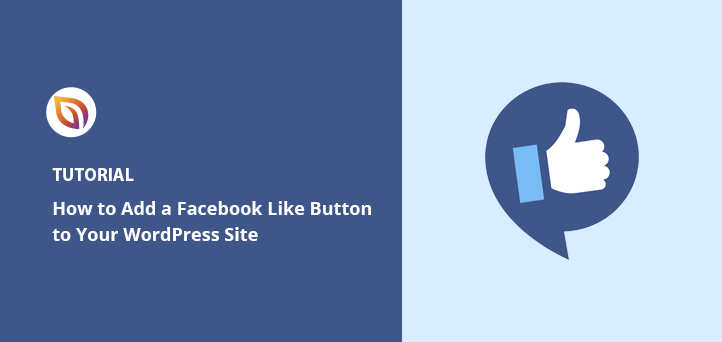
Tuân thủ chính sách của Facebook
Facebook có những quy định rất rõ ràng về việc sử dụng các công cụ của họ trên website bên ngoài. Việc vi phạm các chính sách này có thể dẫn đến việc nút Like bị vô hiệu hóa hoặc thậm chí ảnh hưởng đến Fanpage của bạn.
- Quy định về quyền riêng tư và điều khoản sử dụng:
- Bạn không được che giấu hoặc thay đổi chức năng của nút Like. Người dùng phải hiểu rõ rằng khi họ nhấn nút, hành động đó sẽ được hiển thị trên Facebook.
- Không được khuyến khích người dùng nhấn Like bằng các hình thức trao thưởng giả mạo hoặc gây hiểu lầm (ví dụ: “Hãy Like để tải xuống” nếu nội dung không thực sự yêu cầu điều đó).
- Đảm bảo website của bạn có chính sách quyền riêng tư rõ ràng, đặc biệt nếu bạn thu thập dữ liệu người dùng thông qua các công cụ của Facebook.
- Tránh vi phạm dẫn đến nút Like bị chặn:
- Không đặt nút Like trên các trang có nội dung vi phạm tiêu chuẩn cộng đồng của Facebook như bạo lực, thù địch, hoặc thông tin sai lệch.
- Tránh các kỹ thuật spam hoặc cố gắng tăng lượt Like một cách giả tạo. Facebook có các thuật toán để phát hiện những hành vi bất thường và có thể áp dụng các biện pháp xử phạt.
Đánh giá hiệu quả quảng bá khi tích hợp nút Like
Nút Like không chỉ để trang trí. Nó là một chỉ số quan trọng, phản ánh mức độ tương tác và sự quan tâm của người dùng đối với nội dung của bạn.
- Ý nghĩa của lượt Like đối với SEO và tương tác người dùng:
- Tín hiệu xã hội (Social Signals): Mặc dù không phải là yếu tố xếp hạng trực tiếp, nhưng số lượt Like và chia sẻ cao là một tín hiệu xã hội tích cực cho các công cụ tìm kiếm. Nó cho thấy nội dung của bạn có giá trị và được cộng đồng đón nhận, có thể gián tiếp cải thiện thứ hạng SEO.
- Tăng phạm vi tiếp cận (Reach): Mỗi khi một người dùng nhấn Like, hành động đó có thể xuất hiện trên News Feed của bạn bè họ. Đây là một hình thức marketing truyền miệng (word-of-mouth) kỹ thuật số, giúp nội dung của bạn tiếp cận một lượng khán giả mới hoàn toàn miễn phí.
- Xây dựng bằng chứng xã hội (Social Proof): Một bài viết có nhiều lượt Like sẽ tạo ra tâm lý tin tưởng và uy tín, khuyến khích những người dùng mới dành thời gian đọc và tương tác nhiều hơn.
- Cách đo lường và phân tích hiệu quả:
- Facebook Insights: Nếu nút Like được liên kết với Fanpage, bạn có thể sử dụng Facebook Page Insights để theo dõi sự tăng trưởng về lượt thích và nhân khẩu học của những người đã tương tác.
- Facebook Analytics (thông qua App ID): Bằng cách tạo một ứng dụng Facebook và liên kết nó với website, bạn có thể truy cập vào các phân tích chi tiết hơn về hành vi người dùng liên quan đến nút Like trên từng trang cụ thể.
- Google Analytics: Bạn có thể theo dõi lưu lượng truy cập giới thiệu (referral traffic) từ Facebook. Nếu thấy lượng truy cập từ facebook.com tăng sau khi tích hợp nút Like, đó là một dấu hiệu cho thấy chiến lược của bạn đang hoạt động hiệu quả.
Hiểu rõ và tuân thủ các quy định, đồng thời biết cách đo lường hiệu quả sẽ giúp bạn biến nút Like thành một tài sản marketing giá trị cho website WordPress của mình.
Các vấn đề thường gặp và cách khắc phục
Trong quá trình tích hợp nút Like Facebook, đôi khi bạn có thể gặp phải một số sự cố không mong muốn. Đừng lo lắng, hầu hết các vấn đề này đều khá phổ biến và có thể được giải quyết một cách nhanh chóng. Dưới đây là những lỗi thường gặp nhất và cách AZWEB hướng dẫn bạn khắc phục chúng.
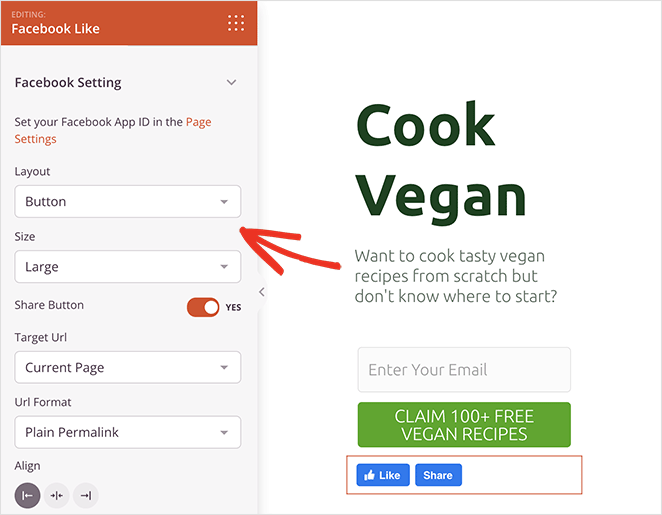
Nút Like không hiển thị hoặc hoạt động sai
Đây là sự cố phổ biến nhất. Sau khi cài đặt xong, bạn F5 lại trang nhưng không thấy nút Like đâu cả, hoặc nhấn vào nhưng không có tác dụng.
- Nguyên nhân:
- Lỗi bộ nhớ đệm (Cache): Website của bạn hoặc trình duyệt có thể đang lưu phiên bản cũ của trang (trước khi bạn thêm nút Like).
- Xung đột plugin: Một plugin khác (đặc biệt là các plugin bảo mật hoặc tối ưu hóa JavaScript) có thể đang chặn script của Facebook.
- Lỗi mã nhúng: Nếu bạn chèn thủ công, có thể bạn đã sao chép thiếu hoặc dán sai vị trí của đoạn mã JavaScript SDK hoặc mã HTML.
- Chặn bởi trình duyệt: Các tiện ích mở rộng chặn quảng cáo (Ad Blocker) trên trình duyệt của người dùng có thể chặn luôn cả nút Like.
- Hướng xử lý nhanh và hiệu quả:
- Xóa cache: Đầu tiên, hãy xóa bộ nhớ đệm của website (thông qua plugin cache) và của trình duyệt (nhấn Ctrl + Shift + R hoặc Cmd + Shift + R).
- Kiểm tra xung đột: Tạm thời vô hiệu hóa tất cả các plugin khác, chỉ để lại plugin chứa nút Like. Nếu nút hoạt động, hãy kích hoạt lại từng plugin một để tìm ra “thủ phạm”.
- Kiểm tra lại mã: Nếu chèn thủ công, hãy quay lại trang Facebook Developers và sao chép lại mã. Đảm bảo mã JavaScript SDK được đặt đúng chỗ (thường là trong header hoặc footer) và mã nút Like ở vị trí bạn muốn.
- Kiểm tra trên trình duyệt khác: Thử mở website trên một trình duyệt không có tiện ích chặn quảng cáo hoặc ở chế độ ẩn danh để xác nhận vấn đề.
Tốc độ tải website bị ảnh hưởng do tích hợp nút Like
Bạn nhận thấy website của mình chậm đi đáng kể sau khi thêm nút Like. Đây là một vấn đề nghiêm trọng vì tốc độ trang ảnh hưởng trực tiếp đến trải nghiệm người dùng và SEO.
- Nguyên nhân:
- Script Facebook nặng: Mã JavaScript của Facebook cần kết nối đến máy chủ của họ để hoạt động, điều này có thể làm tăng thời gian tải trang.
- Plugin cồng kềnh: Một số plugin tích hợp quá nhiều tính năng không cần thiết, dẫn đến việc tải nhiều file CSS và JavaScript, làm chậm website.
- Quá nhiều nút mạng xã hội: Mỗi nút chia sẻ bạn thêm vào đều là một yêu cầu HTTP mới, cộng dồn lại sẽ làm giảm hiệu suất đáng kể.
- Biện pháp tối ưu và lựa chọn plugin nhẹ hơn:
- Sử dụng mã tải không đồng bộ (Async): Như đã đề cập, hãy chắc chắn rằng script của Facebook được tải không đồng bộ để không chặn việc hiển thị các phần khác của trang.
- Kích hoạt Lazy Loading: Một số plugin cache nâng cao cho phép “tải lười” (lazy load) các script của bên thứ ba. Script của nút Like sẽ chỉ được tải khi người dùng cuộn đến gần vị trí của nó.
- Chọn plugin tối ưu: Thay thế các plugin nặng nề bằng những lựa chọn nhẹ hơn, chuyên dụng hơn như “Shared Counts” hoặc “Scriptless Social Sharing”. Các plugin này được thiết kế với ưu tiên hàng đầu là hiệu suất.
- Giới hạn số lượng nút: Thay vì hiển thị 5-7 nút chia sẻ, hãy chỉ giữ lại 2-3 nút quan trọng nhất đối với đối tượng độc giả của bạn (ví dụ: Facebook, Zalo).
Bằng cách nhận diện đúng nguyên nhân và áp dụng các giải pháp trên, bạn có thể dễ dàng khắc phục các sự cố và đảm bảo nút Like hoạt động hiệu quả mà không ảnh hưởng tiêu cực đến website.
Best Practices
Để việc tích hợp và sử dụng nút Like Facebook trên WordPress đạt hiệu quả tối ưu và bền vững, bạn nên tuân thủ một số nguyên tắc và thực tiễn tốt nhất. Những mẹo nhỏ này sẽ giúp bạn tránh được các rủi ro không đáng có và tối đa hóa lợi ích mà nút Like mang lại.
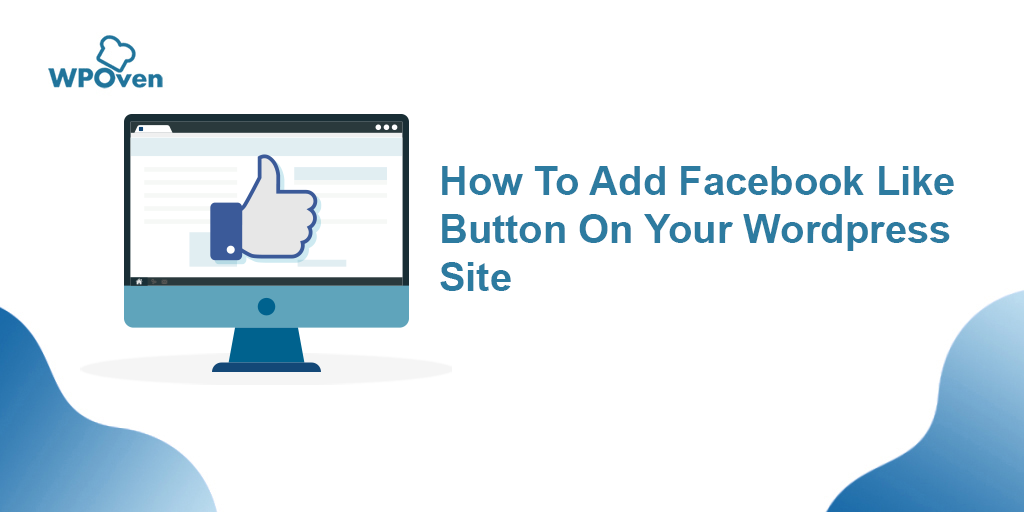
- Luôn sao lưu website trước khi thêm nút Like: Đây là quy tắc vàng. Trước khi cài đặt bất kỳ plugin mới nào hoặc chỉnh sửa mã nguồn, hãy tạo một bản sao lưu toàn bộ website. Nếu có sự cố xảy ra, bạn có thể dễ dàng khôi phục lại trạng thái ban đầu.
- Chọn vị trí nổi bật nhưng không làm rối giao diện: Vị trí lý tưởng là nơi người dùng dễ dàng nhìn thấy sau khi họ đã có trải nghiệm tích cực với nội dung của bạn, ví dụ như cuối bài viết. Tránh đặt nút ở những vị trí gây cản trở hoặc làm người dùng phân tâm khỏi nội dung chính.
- Thường xuyên kiểm tra và cập nhật plugin/mã nhúng: Facebook thỉnh thoảng sẽ cập nhật API của họ. Hãy đảm bảo plugin của bạn luôn được cập nhật lên phiên bản mới nhất để duy trì tính tương thích và bảo mật. Nếu bạn sử dụng mã nhúng thủ công, hãy kiểm tra lại trang Facebook Developers định kỳ để xem có phiên bản mã mới nào không.
- Tránh lạm dụng nhiều nút Like gây rối trải nghiệm: Đừng đặt quá nhiều nút Like cho cùng một URL trên một trang. Một nút ở đầu hoặc cuối bài viết là đủ. Việc lạm dụng có thể làm giao diện trở nên lộn xộn và không chuyên nghiệp.
- Tuân thủ đầy đủ chính sách Facebook để an toàn lâu dài: Hãy đọc kỹ các điều khoản sử dụng của Facebook dành cho nhà phát triển. Tránh mọi hành vi gian lận hoặc khuyến khích người dùng nhấn Like một cách không tự nhiên. Điều này sẽ giúp bạn xây dựng một sự hiện diện trực tuyến bền vững và tránh bị Facebook xử phạt.
Bằng cách áp dụng những thực tiễn tốt nhất này, bạn không chỉ đảm bảo nút Like hoạt động ổn định mà còn tạo ra một trải nghiệm người dùng tích cực, góp phần vào sự phát triển lâu dài của website.
Kết luận
Việc tích hợp nút Like Facebook vào website WordPress là một chiến lược thông minh và đơn giản để khuếch đại tầm ảnh hưởng của nội dung và xây dựng một cộng đồng vững mạnh. Như chúng ta đã thấy, dù bạn là người mới bắt đầu hay đã có kinh nghiệm, bạn đều có thể dễ dàng thực hiện việc này thông qua plugin hoặc chèn mã thủ công. Lợi ích mà nó mang lại là không thể phủ nhận: tăng tương tác, cải thiện tín hiệu xã hội, thu hút lưu lượng truy cập miễn phí và củng cố uy tín thương hiệu của bạn.
Đừng chần chừ bỏ lỡ cơ hội kết nối với hàng triệu người dùng trên mạng xã hội lớn nhất hành tinh. Hãy làm theo những hướng dẫn chi tiết mà AZWEB đã chia sẻ để triển khai ngay hôm nay và bắt đầu theo dõi sự thay đổi tích cực trong mức độ tương tác trên website của bạn.
Sau khi đã thành công với nút Like, bạn có thể khám phá thêm các plugin Facebook khác để đa dạng hóa tính năng, chẳng hạn như tích hợp bình luận Facebook, nhúng feed của Fanpage hoặc cài đặt Facebook Pixel để tối ưu hóa các chiến dịch quảng cáo trong tương lai. Chúc bạn thành công

